advertisement
▼
Scroll to page 2
of
204
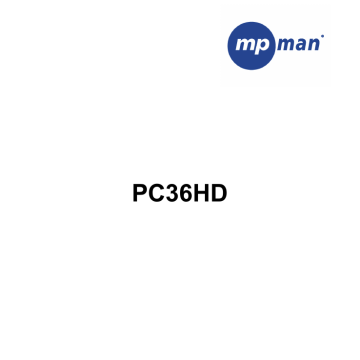
PC36HD 1. PARTS OF THE CAMCORDER 4 5 5 6 6 8 9 10 13 13 13 14 15 16 17 18 18 MENU IN CAPTURE MODE MENU IN VIDEO MODE 18 21 1 22 5.PLAYBACK 24 24 25 26 26 6. MAKING CONNECTIONS 29 29 29 30 32 32 8. TROUBLESHOOTING 36 37 2 3 1 Lens 1. 2 Self-Timer Lamp 3 4 5 Display Button ▲ ◄ ► 4 ▼ Downwards ~ OK 6 Joystick 7 8 Menu Button 9 Shot Button 10 11 Speaker 12 Power Button 13 14 HDMI Jack 15 AV out 16 17 18 19 Battery Holder 20 21 22 2. 3. 5 2. 3. 2. 3. 4. • 8 9 10 Video record mode 11 12 Title Description Capture mode For taking still photos. Video mode Audio mode ). and Taking still images 1. 2. 3. 4. • Capture menu list Menu item Resolution White Balance Color Date Stamp Self Timer Burst Resolution Audio English, French, To save power, the camcorder is off Frequency Date/Time Buzzer Format You can use this camera as a PC camera or removable disk. [PC Camera]:Use as a PC camera; [Mass storage]: Use as a removable disk. Firmware version 25 Delete Current Delete All Lock Rotate Print 2. 3. 4. 29 6. 7. • 33 (6) 34 2. 3. 4. the battery immediately. 5 Mega Pixel CMOS; Display Focus Range Aperture Shutter File Format Sill Image: JPEG (EXIF 2.2 compatible) Video: MP4 ; Audio: WAV Still Image: 1600x1200 (2M) / 2592x1944 (5M), 3400x2550(8M)by / Auto Self Timer 5 sec / 10 sec 32 MB Storage External TV System PAL / NTSC Operating Temperature -20°C Built-in Speaker Dimension Camera Body: 122 x 61 x 28 mm up to +60°C www.mpmaneurope.com 38 PC36HD 4 5 5 6 6 8 9 ECRAN D’AFFICHAGE DU MONITEUR 10 13 ALLUMER ET ETEINDRE LE CAMESCOPE 13 13 14 15 16 17 ENREGISTREMENT AUDIO 18 18 MENU EN MODE CAPTURE 18 21 1 MENU REGLAGE 22 25 LECTURE DE CLIPS 25 25 26 26 29 29 30 30 32 INSTALLER LE LOGICIEL 32 36 37 2 3 Configuration et installation 4 1 Objectif 2 3 Voyant Flash 4 5 ▲ Vers le haut ◄ ► ▼ Vers le bas ~ OK 6 7 8 9 10 Bouton arrêt W / Zoom 11 12 13 Port USB 14 15 Sortie audio vidéo 16 17 18 Ecran LCD 19 Support Batterie 20 Fente Card SD 21 22 2. 3. 5 2. 3. 2. 3. 4. • 7 • 10 11 Mode LECTURE 12 batterie, le LCD Titre Description Mode Capture Mode Audio ). 14 Allumez le caméscope. 2. 3. 17 • 19 un fond trop Gamme des valeurs Date 20 Rafale Instantané 21 Proportion du cadre Balance/Blanc Audio 22 Langue Arrêt Sortie TV Date/Heure Bip comme camera de PC; [Grand 24 Miniature Diaporama 2. 3. 4. 3. 6. 7. • 32 33 2. 3. 4. 8. Dépannage L’alimentation ne s’allume pas. 1. La batterie est insuffisante ★Insérez une carte le de sauvegarder les la 5 Méga Pixel CMOS; batterie Format Document Image JPEG (EXIF 2.2 fixe : fixe 2592x1944 : 1600x1200 (5M), (2M) / 3400x2550(8M)by Auto Auto / Jour / Tungstène / Fluorescent / 5 sec / 10 sec Stockage Interne 32 MB Stockage Externe PAL / NTSC Batterie au lithium Température/ Stockage Dimension Poids 39 PC36HD 4 5 5 AUFLADEN DES AKKUS 6 6 8 9 10 13 13 13 14 15 16 17 AUDIOAUFNAHME 18 18 19 21 1 22 5. WIEDERGABE 25 25 25 AUDIODATEIEN WIEDERGEBEN 26 26 29 29 30 31 33 INSTALLIEREN DER SOFTWARE 33 37 38 2 1. Bedienelemente des Camcorders 1. Konfiguration & Installation 4 1. Linse 2. 3. 4. Mikrofon 5. Display-Taste ▲ Nach oben ◄ ► ▼ ~ OK 6. 7. T/Zoom-Taste 8. Menü-Taste 9. 10. W/Zoom-Taste 11. 12. 13. 14. 15. AV-Ausgang 16. 17. Modus-Taste 18. 19. Akkuhalterung 20. 21. Akku- & SD-KartenAbdeckung 22. Akkufach 2. 3. 5 2. 3. 2. 3. 4. • 8 9 10 Videomodus 11 12 Nach der festgelegten Dauer der Titel Fotomodus Videomodus Audiomodus ). 14 2. 3. Sie zoomen. • 18 Qualität Datumsstempel Menü-Element Bildrate Audio TV-Ausgang Frequenz Formatieren Standard- 24 Aktuelle Datei 1. 2. 3. 30 6. 7. • Sie den oder [Windows Explorer]. Ein 32 zur Foto- und 34 35 um im 3. 4. 36 Camcorder in den Der Camcorder bevor wurde die niedrigen Akkustand an, laden konnten. 5 Megapixel CMOS; F3.1, Fixfokus Dateiformat Foto: JPEG (kompatibel mit EXIF 2.2) Video: MP4; Audio: WAV Foto: 1600x1200 (2M) / 2592x1944 (5M), 3400x2550 (8M) durch / 5 Sek. / 10 Sek. 32 MB PAL / NTSC Stromversorgung Lithium-Akku Betriebstemperatur Lagertemperatur Mikrofon Camcorder kompakt: 122 x 61 x 28 mm 39 PC36HD 1. COMPONENTI DELLA VIDEOCAMERA 2. PREPARAZIONE PER L’USO 4 5 5 6 INSERIRE LA SCHEDA DI MEMORIA 6 IMPOSTARE LA LINGUA 8 IMPOSTARE DATA E ORA 9 10 13 ACCENDERE E SPEGNERE LA VIDEOCAMERA 13 14 REGISTRARE UN VIDEO CLIP 15 15 16 17 18 19 MENU IN MODALITA’ CATTURA 19 MENU IN MODALITA’ VIDEO 22 1 23 26 RIPRODUZIONE DI CLIP FILMATO 26 26 RIPRODUZIONE DI FILE AUDIO 27 28 31 COLLEGARE LA VIDEOCAMERA ALLA TV 31 COLLEGARE LA VIDEOCAMERA ALLA TVHD 31 COLLEGARE LA VIDEOCAMERA AL PC 32 34 34 38 39 2 3 1 1. 2 3 4 5 Pulsante Display ▲ Su ◄ ► Destra 4 ▼ Giù ~ OK 6 Joystick 7 Pulsante T / Zoom in 8 Pulsante Menu 9 10 Pulsante W / Zoom out 11 Altoparlante 12 13 Porta USB 14 Porta HDMI 15 16 17 18 19 20 Porta scheda SD 21 22 2. 3. 5 2. 3. 2. 3. 4. • della carta gentilmente. 7 Accendere e la videocamera nel Menu 10 11 12 30 dopo commando premuto 13 Per fare foto. Per registrare file audio. usando in 14 basso per la ). fermerà la Fare foto 1. Accendere la videocamera. 2. 17 18 • 7: Premere il pulsante MENU per chiudere il menu. del di luce. Ci sono cinque voci tra cui del ambienti scuri, forte Nella di video a lungo. Ci sono due voci tra cui Frequenza Equilibrio il joystick a per 5: Premere il joystick su o giù per selezionare la voce desiderata. 6: Premere il pulsante OK per confermare l’impostazione. 7: Premere il pulsante MENU per chiudere il menu. Voce Menu Lingua [Portoghese]: Portoghese. [Olandese]:Olandese Spegnimento Frequenza Consultare pagina 9. Potete usare questa videocamera come una telecamera USB Firmware 27 Corrente [Si]/[No]. Anteprima Slide show voce per la 30 2. 3. 4. 6. 7. • • Espellere la di memoria dalla 35 36 (6) 2. 3. 4. la di videocamera si stava ★ La videocamera non può PICT. con un altra LCD, ricaricare CMOS 5 Mega Pixel; Display Display LCD a Colori TFT da 2.7” 39 la Apertura Video: MP4 ; Audio: WAV Foto: 1600x1200 (2M) / 2592x1944 (5M), 3400x2550(8M) / Equilibrio Bianco 5 sec / 10 sec 32 MB Memoria esterna TV System PAL / NTSC Temperatura di Temperatura Altoparlante Corpo Videocamera: 122 x 61 x 28 mm Peso 41 PC36HD 4 5 5 LADEN VAN DE BATTERIJ 6 7 INSTELLEN VAN DE TAAL 8 9 WEERGAVE VAN HET MONITORSCHERM 11 3. GEBRUIK VAN DEZE CAMCORDER 13 14 OPNEMEN VAN EEN VIDEOCLIP 15 16 GEBRUIK VAN DE AUTOMATISCHE TIMER 17 18 OPNEMEN VAN AUDIO 19 20 MENU IN FOTO-OPNAMEMODUS 20 MENU IN VIDEOMODUS 23 INSTELLINGMENU 24 1 5.AFSPELEN 27 27 28 AFSPELEN VAN AUDIOBESTANDEN 29 ANDERE FUNCTIE IN AFSPEELMODUS 29 6. AANSLUITINGEN 32 32 33 34 36 36 8. PROBLEEMOPLOSSING 9. TECHNISCHE SPECIFICATIES 40 41 2 Dank u voor de aankoop van dit product. Lees deze bedieningsinstructies goed door om de digitale camera goed te kunnen gebruiken. Bewaar deze instructies op een veilige plek zodat u deze altijd kunt nalezen. Waarschuwingen Alvorens de camcorder te gebruiken, zorg dat u de onderstaande veiligheidsinstructies goed gelezen hebt. • Open niet de behuizing van de camcorder en probeer deze camcorder ook niet op de een of andere manier te veranderen. Onderhoud en reparatie moeten door geautoriseerd onderhoudspersoneel worden uitgevoerd. • Zorg dat er geen water en andere vloeistoffen in de buurt van de camcorder komen. Manipuleer de camcorder niet met natte handen. Gebruik de camcorder nooit in regen of sneeuw. Vocht kan tot elektrische schokken leiden. • Gebruik alleen aanbevolen accessoires voor aansluiting op de elektriciteit. Het gebruik van elektriciteitsbronnen die niet speciaal voor deze apparatuur zijn aanbevolen, kan tot oververhitting of storing van de apparatuur leiden, of elektrische schokken of gevaar veroorzaken. 3 1. Onderdelen van de camcorder 1. 4 1 Lens 2 3 KFlashlamp 4 5 Displayknop ▲ Opwaarts ◄ Links ► ▼ Neerwaarts ~ OK 6 Joystick 19 Batterijenhuis 20 SD-Kaartsleuf 21 Batterij & SD-Kaartdeur 22 2. Klaarmaken voor gebruik Installeren van de batterij 1. Schuif het batterijendeksel open zoals op de tekening. 2. Plaats de bijgeleverde lithium-ion batterij in het compartiment. Zorg ervoor dat de metalen contacten op één lijn met de contacten in het compartiment staan. 3. Nadat de batterij goed geïnstalleerd is, plaats het deksel weer terug. 5 Laden van de batterij Laad de batterij s.v.p. eerst 8 uur op alvorens deze voor de eerste maal te gebruiken. 1. Verbind één eind van de geleverde USB-kabel met de USB-poort van de camcorder en het andere eind met een PC die aan staat. Zorg dat de camcorder uit staat. 2. De opladende LED wordt rood en het opladen is gestart. 3. Als het opladen onderbroken wordt of het batterijenpak volledig is opgeladen, gaat de opladende LED uit. 6 Plaatsen van de geheugenkaart Deze camcorder heeft een intern geheugen, dit kan slechts een paar films of filmclips opnemen. Als u meer wenst op te nemen, kunt u een SD of MMC-kaart gebruiken. Zet de camcorder uit alvorens de geheugenkaart te plaatsen of te verwijderen. Zorg dat u de kaart goed plaatst als u deze erin doet. Probeer nooit de geheugenkaart te forceren in de sleuf als u voelt dat dit niet zo makkelijk gaat. De geheugenkaart heeft een schakelaar tegen overschrijven, die wordt gebruikt om gegevens te beschermen tegen ongewild wissen. Daarom, wanneer u ook maar wenst op te nemen, formatteer of wis eerst de bestanden op de SD-kaart, en inactiveer de overschrijfbescherming. 1. Zet de camcorder uit. 2. Verschuif het batterijendeksel en u ziet de SD-kaartsleuf. 3. Plaats de geheugenkaart zoals op de afbeelding. 4. • Sluit het batterijendeksel. Om de geheugenkaart te verwijderen, 7 druk voorzichtig op de rand van de kaart. Formatteren van de geheugenkaart Het is belangrijk om de geheugenkaart te formatteren als u voor de eerste keer deze camcorder gebruikt. Alle gegevens zullen worden gewist, ook die om de bestanden te beschermen. Zorg ervoor dat u belangrijke bestanden op uw computer download alvorens te formatteren. 1: Zet de camera aan, en stel de camcorder in op het Instellingenmenu (Zie de gegevens op 23 ) 2: Druk de joystick opwaarts of neerwaarts voor het selecteren van [Format] en druk de joystick naar rechts om het submenu te lanceren. 3: Druk de joystick opwaarts of neerwaarts om het item te selecteren [YES] en druk vervolgens op de OK knop om alle gegevens te wissen. Instellen van de taal Als u de camcorder voor de eerste maal gebruikt, zorg dat u de taal selecteert en de datum & tijd instelt alvorens de camcorder te gebruiken. 1: Zet de camcorder aan, en stel deze in op het Instellingenmenu.(Zie de gegevens op 23 ) 8 2: Druk de joystick opwaarts of neerwaarts om [Language] (taal) te selecteren en druk de joystick naar rechts om het submenu te lanceren. 3: Druk de joystick opwaarts of neerwaarts om de taal van uw keuze te selecteren en druk vervolgens op de OK knop om de instelling te bevestigen. 4: Druk op de MENU knop om het menu te sluiten. Instellen van de datum en tijd 1: Zet de camcorder aan, en stel deze in op het Instellingenmenu. (Zie de gegevens op p.23) 2: Druk de joystick opwaarts of neerwaarts voor het selecteren van de [Date/Time] (tijd, datum) en druk de joystick naar rechts om het submenu te lanceren: Datumformaat, datuminstelling. 3: Selecteer een datumformaat met behulp van de joystick. En selecteer vervolgens [Date Setup] (Datuminstelling). 4: Druk de joystick opwaarts of neerwaarts om de 9 opgelichte waarde te wijzigen. Druk de joystick naar links of rechts om de cursor tussen de instellingen te verplaatsen. 5: Druk op de OK knop om de instelling te bevestigen. 6: Druk op de MENU knop om het menu te sluiten. • De datum en tijd kunnen slechts aan stille foto’s worden toegevoegd door instellen van de functie [Date Stamp] (Datum schrijven) in het opnamemenu (capture). 10 Weergave van het monitorscherm Opname 11 Video-opname modus 12 Afspeelmodus 13 Om batterij uit te sparen, gaat de LCD-monitor na 30 seconden automatisch uit nadat er toegang tot de laatste controle is geweest (fabrieksgekozen instelling). Druk op welke knop dan ook, behalve de Power knop om de aan te zetten. Nadat de elektriciteitsuitsparingfunctie gedurende de ingestelde tijd actief is geweest, gaat de elektriciteit helemaal uit. Druk op de Power knop om de camera weer aan te zetten. U kunt de tijd voor het uitschakelen van de elektriciteit wijzigen, door de instellingsfunctie [Auto off] (Auto uit) in het instellingmenu in te stellen. Wijzigen van de opnamemodus Er bestaan drie opnamemodussen in deze camcorder. 1: Druk op de POWER knop om de camcorder aan te zetten。 2: Druk op de MODE knop om de modus te wijzigen. Iedere keer dat er op de MODE knop wordt gedrukt, wordt het moduspictogram gewijzigd. 14 Weergave Titel Modus Beschrijving voor Voor opnemen van stille nemen van foto Videomodus Voor opnemen van filmclips. Audiomodus Voor opnemen van audiobestanden. • U kunt de camcorder snel omschakelen naar de videomodus of afspeelmodus met behulp van de video/playback schakelaar. Druk de video/playback schakelaar naar beneden om de camcorder in de afspeelmodus te zetten en druk deze naar boven om deze in de videomodus te zetten. Opnemen van een videoclip 1: Zet de camcorder aan en stel de camcorder op video-opnamemodus in ( ). 2: Druk op de SLUITER knop om met opnemen te 15 starten. Druk opnieuw op de SLUITER om de opname te beëindigen. Als het geheugen vol is, zal de videocamera automatisch met opnemen stoppen. 3: U kunt op de T knop of W knop drukken om de focus in te stellen. Als de foto vergroot is, druk op de SLUITER knop om de zoomverhouding te sluiten en de opname te eindigen. • Boven op de LCD-monitor wordt de opgenomen tijd weergegeven. Nemen van stille foto’s 1. Zet de camcorder aan. 2. Druk op de MODE knop om de camcorder in modus te zetten voor het nemen van een foto, het pictogram verschijnt nu op het Stel de focus in: druk op de T knop of W knop om de focus in te stellen. 4. Houd de camcorder stabiel en druk de SLUITER knop helemaal in om een foto te nemen. • Het weergegeven nummer op het scherm wordt 16 automatisch met één vergroot. Bijvoorbeeld, als het scherm 3/20 weergeeft, als de camera aan staat, nadat er een foto is genomen, verschijnt 4/20. Als het geheugen vol is, verschijnt er “Geheugen vol“ op het scherm. • Zorg dat uw vingers niet de lens bedekken. Gebruik van de automatische timer Gebruik de automatische timer om een tijdsperiode in te stellen tussen het moment dat de sluiter is ingedrukt en het moment dat de foto wordt genomen. 1: Zet het apparaat aan, en stel de camcorder in op de modus voor het nemen van de foto. 2: Druk op de MENU knop om het menu voor het nemen van de foto weer te geven. 3: Met behulp van de joystick selecteer het item [Self Timer] (Automatische timer) en verplaats de joystick naar rechts om het submenu te lanceren: Inactiveren: Gebruik niet de automatische timer. 10 Seconden: Het opengaan van de sluiter release zal 10 seconden 17 wachten. 20 Seconden: Het opengaan van de sluiter release zal 10 seconden wachten. 4: Verplaats de joystick opwaarts of neerwaarts om de automatische timer te selecteren. 5: Druk op de OK knop om de instelling te bevestigen, en druk op de MENU knop om het menu te sluiten. 6: Druk op de SLUITER knop om de foto te nemen. Gebruik van de Flash De flash dient niet alleen voor het nemen van foto’s wanneer er onvoldoende licht is, maar ook als het onderwerp in de schaduw staat of als er achtergrondlichtcondities bestaan. Door het drukken op de flashknop circuleert uw camera door de verschillende flashmodussen. De flash wordt niet geactiveerd tijdens voortdurend nemen van foto’s of opnames van films. 1: Stel de camcorder in op de modus voor het nemen van een foto. 18 2: Druk op de FLASH/DELETE (Flash/Wissen) knop om de flashmodus te wijzigen. Ieder keer dat er op de flashknop wordt gedrukt, verandert het flashpictogram. Auto: Automatisch aan/uit zetten Flash aan: Forceren van aanzetten van flash Flash uit: Forceren van uitzetten van flash 3: Druk op de SLUITER knop om een foto te nemen. • Als het batterijenniveau laag is, zal de flash niet werken. • Het LCD-scherm is zwart als de flash aan het laden is. De volgende foto kan alleen worden genomen als het opladen klaar is. Opnemen van audio 1: Zet de camcorder aan en stel deze in op de audio-opnamemodus. 2: Druk op de SLUITER knop om met opnemen te beginnen. 19 3: Druk opnieuw op de SLUITER om de opname te beëindigen. Als het geheugen vol is, stopt de camera automatisch met opnemen. • In het midden van de LCD-monitor wordt de opgenomen tijd weergegeven. • Er is geen menu in de audio-opnamemodus. 4.Gebruik van het menu in opnamemodus Als er een menu wordt weergegeven, wordt de joystick gebruikt om de instelling van uw keuze te maken. De audio-opnamemodus heeft geen menu. Menu in foto-opnamemodus 1: Zet de camcorder aan en stel deze in op foto-opnamemodus. 2: Druk op de MENU knop om het menu weer te geven. 3: Verplaats de joystick opwaarts of neerwaarts om een item te selecteren. 4: Druk de joystick naar rechts om het submenu in te gaan. 20 5: Gebruik de joystick om het item van uw keuze te selecteren. 6: Druk op de OK knop om de instelling te bevestigen. 7: Druk op de MENU knop om het menu te sluiten. Menulijst voor foto-opname Menu-item Resolutie Functie Er zijn vijf opties om uit te kiezen: [12M]/[8M] /[5M]/[3M]. Kwaliteit Selecteer een lagere fotokwaliteit om de fotogrootte te verminderen zodat er meer foto’s kunnen worden genomen. Er bestaan drie opties om uit te kiezen:[Super] /[Fijn] /[Normaal]. Witbalans Stel de witbalans in voor aanpassing aan de verschillende lichtbronnen. Er bestaan vijf items om uit te kiezen: [Auto]/[Daglicht]/ [Bewolkt] / [Fluorescent] / [Wolfram]. Kleur Stel het kleureffect in om een kleurtoon aan de foto toe te voegen. 21 [kleur]: Geeft de echte kleur van het voorwerp weer. [Sepia]: Voegt een sepiakleurtoon aan de foto toe. [Monochroom]: De foto’s zijn in twee kleuren alleen: wit en zwart. Expositie Stel de expositiewaarde met de hand in om ongebruikelijke lichtcondities te compenseren, zoals indirecte binnenhuisbelichting, donkere achtergronden, en sterk achtergrondlicht. Het belichtingswaardebereik ligt tussen –2.0 en 2.0. Datum- Deze functie kan worden gebruikt om een datum aan uw schrijving foto’s toe te voegen als u deze heeft genomen. Er bestaan twee items om uit te kiezen: [Aan]: Voegt de opnamedatum & tijd aan de geprinte foto’s toe. [Uit]: Voegt geen opnamedatum & tijd aan geprinte foto’s toe. Gebruik de automatische timer om een tijdsperiode in te timer stellen vanaf het moment dat de sluiterknop wordt 22 ingedrukt tot het moment dat de foto wordt genomen. [Inactiveren]/[10 SEC]/[20SEC]. Burst Gebruik deze functie om 3 foto’s achter elkaar te nemen. [Enkel]: Gebruik de sluiterknop één maal om een foto te nemen. [Burst]: Druk één maal op de sluiterknop om drie foto’s achter elkaar te nemen. Menu in videomodus 1: In de video-opnamemodus, druk op de MENU knop om het menu weer te geven. 2: Verplaats de joystick opwaarts of neerwaarts om een item te selecteren. 3: Druk de joystick naar rechtsom het submenu in te gaan. 4: Gebruik de joystick opwaarts of neerwaarts om het item van uw keuze te selecteren. 5: Druk op de OK knop om de instelling te bevestigen. 6: Druk op de MENU knop om het menu te sluiten. 23 Menu-item Functie Resolutie Selecteer kleine filmmaat om langere tijd op te nemen. Er kan uit twee items worden gekozen:[1280x720]/ [720x480]. Framesnelheid Selecteer lage framesnelheid voor opnemen gedurende langere tijd. Er kan uit twee items worden gekozen: [30FPS]/[15FPS]. Witbalans Zie de gegevens op pagina 20. Audio [Activeren]: Stem wordt opgenomen om filmclip op te nemen. [Inactiveren]: Geen stem wordt opgenomen tijdens het opnemen van filmclips. Instellingmenu U kunt de systeemitems in het instellingmenu instellen. 1: Zet het toestel aan en druk op de MENU knop om het menu weer te geven. 24 2: Druk de joystick naar rechts voor het selecteren van [Instellen]. 3: Verplaats de joystick opwaarts of neerwaarts om een item te selecteren. 4: Druk de joystick naar rechts om het submenu in te gaan. 5: Druk de joystick opwaarts of neerwaarts om het item van uw keuze te selecteren. 6: Druk op de OK knop om de instelling te bevestigen. 7: Druk op de MENU knop om het menu te sluiten. Menu-item Taal Functie Selecteer een taal voor het Weergavemenu en andere informatie uit de volgende talen: [English]: Engels, [Italiano]: [Français]: Italiaans, Frans, [Español]: Duits, Spaans, [Portuguãs]: Portugees. [Nederlands]:Nederlands Auto-uit Om energie uit te sparen, gaat de camcorder na een tijdje automatisch uit. Er zijn vier opties: [Inactiveren] / [1Min] / [3Min]/[5 Min]. U kunt foto’s opnieuw bekijken op een televisie met behulp van een geleverde AV-kabel. TV-Uit wordt op 25 NTSC of PAL gezet, naargelang uw regio. [NTSC]: Amerika, Japan en overige; [PAL]: Europa, Oceanië en overige. Frequentie Lichtfrequentie wordt op 60Hz of 50Hz gezet, naargelang uw regio. [50HZ] / [60HZ]. Datum/Tijd Zie pagina 9. Buzzer Zet het geluid tijdens bediening van de camera aan of uit. [Activeren] / [Inactiveren] Formaat Voor het wissen van alle gegevens die op de gegevenskaart zijn opgeslagen, als u van deze gegevenskaart gebruik maakt, of van alle gegevens die in het interne geheugen zijn opgeslagen, als er geen kaart is geplaatst. Alle gegevens worden gewist inclusief de beschermde bestanden. Zorg dat u eerst de belangrijke bestanden naar uw computer download alvorens met het formatteren te starten. [Ja] / [Nee]. Fabrieksinstelling Voor heropstarten van het hele menu en de 26 knopinstellingen naar de systeemgekozen fabriekinstellingen. USB-Modus U kunt deze camera als een PC-camera of verwijderbare disk gebruiken. [PC Camera]: Gebruik als een PC camera; [Massa-opslag]: Gebruik als een verwijderbare disk. Firmwareversie Deze functie toont de softwareversie. 5.Afspelen Afspelen van filmclips 1: Stel de camcorder in op playbackmodus. 2: Druk de joystick naar links of rechts om de filmclips te selecteren die u wenst af te spelen. 3: Druk op de SLUITER knop om het spelen te starten. Druk op de OK knop om dit te pauzeren en druk opnieuw hierop om verder te gaan. Druk de joystick naar rechts om snel vooruit te gaan en druk de joystick 27 naar links om snel achteruit te gaan. 4: Druk de joystick opwaarts of neerwaarts om het volume af te stellen. Afspelen van stille foto 1: Stel de camcorder in op afspeelmodus. Het meest recente opgenomen bestand verschijnt op het LCD-scherm. Als er geen foto’s zijn bewaard, verschijnt er een melding [Geen foto]. 2: Druk de joystick naar links of rechts om de vorige of volgende foto te zien. 3: Zoomen: Druk op de T knop of W knop om op de foto in of uit te zoomen. Als de foto vergroot is, druk op de SLUITER knop om de zoomverhouding te vergrendelen en druk de joystick vervolgens opwaarts/neerwaarts/links/rechts om door de details van de foto te browsen. 28 Afspelen van audiobestanden 1: Stel de camcorder in op de afspeelmodus. 2: Druk de joystick naar links of naar rechts om het audiobestand te selecteren dat u af wenst te spelen. 3: Druk op de SLUITER knop om het afspelen te laten starten. Druk op de SLUITER om dit te pauzeren en druk hier opnieuw op om verder te gaan. Andere functie in afspeelmodus Weergave van miniatuurfoto’s Druk op de W knop voor weergave van het bestand in miniatuurmodus. Verplaats de joystick opwaarts/neerwaarts/links/rechts om een bestand te selecteren. Druk op de T knop voor weergave van het bestand op het volledige scherm. Wissen van bestanden Als u een enkel bestand wenst te wissen, moet u eerst het bestand 29 selecteren en vervolgens op de MENU knop drukken om het menu weer te geven. Selecteer “Huidig bestand wissen” of ”Alles wissen” en druk vervolgens de joystick naar rechts om het submenu in te gaan. Verplaats de joystick naar links om “Ja” te selecteren en druk op de OK knop om het bestand te wissen of om Alle bestanden te wissen Menu in afspeelmodus 1: In de afspeelmodus, druk op de MENU knop om het menu weer te geven. 2: Verplaats de joystick opwaarts of neerwaarts om een item te selecteren. 3: Druk de joystick naar rechts om het submenu in te gaan. 4: Verplaats de joystick opwaarts of neerwaarts om het gewenste item te selecteren. 5: Druk op de OK knop om de instelling te bevestigen. 6: Druk op de MENU knop om het menu te sluiten. 30 Menu-item Functie Huidig Gebruik deze functie om een enkel bestand te wissen. bestand [Ja]/[Nee]. Gebruik deze functie om alle bestanden te wissen. [Ja]/[Nee]. Gebruik deze functie om de bestanden te beschermen tegen ongewenst wissen. [Vergrendelen van huidig bestand]: Huidige bestand vergrendelen. [Ontgrendelen van huidig bestand]: Huidige bestand ontgrendelen. [Alles vergrendelen]: Alle bestanden vergrendelen. [Alles ontgrendelen]: Alle bestanden ontgrendelen. Miniatuur Weergave van alle bestanden in miniatuurmodus. [2x2]: Het LCD-scherm geeft 4 bestanden per pagina weer. [3x3]: Het LCD-scherm geeft 9 bestanden per pagina weer. 31 Draaien Gebruik deze functie om de foto’s te draaien. [90]:Draai de foto 90 graden kloksgewijs. [180]: Draai de foto 180 graden kloksgewijs. [270]: Draai de foto 270 graden kloksgewijs. Diaweergave Speel de bestanden automatisch af. [Aan]: Selecteer dit item om met afspelen te starten. [Instellen]: Stel de richting en de intervaltijd van de diaweergave in . [Richting]: [Terugwaarts] / [Voorwaarts]. [Interval]: [I Sec] / [10 Sec]. Print Gebruik deze functie om de foto’s te printen.[Ja]/[Nee] 6. Aansluitingen Aansluiten van de Camcorder op een TV Bij het inpluggen van de TV-uit kabel (bijgeleverd) in de outputaansluiting van de camcorder, wordt het LCD-scherm zwart. Sluit de camcorder op een TV aan en het TV-scherm werkt nu als het LCD-scherm van de 32 camcorder. 1. Sluit de camcorder op een TV aan via de TV-uit kabel (bijgeleverd) 。 2. Zet de TV en de camcorder aan en stel de TV in op “AV” modus. 3. Als de camcorder op de opnamemodus is ingesteld, kunt u eerst de onderwerpen zien die u op het TV-scherm wenst op te nemen. 4. Als de camcorder in de Afspeelmodus wordt gezet, kunt u alle in de camera opgeslagen films, video’s en audioclips op de TV bekijken. Aansluiten van de Camcorder op een HDTV HD-TV betekent dat de HDTV ingebouwde component inputpoorten heeft zodat deze HD (720P) hoge resolutiekwaliteit leveren als deze aangesloten is. 1. Sluit de camcorder aan op HDTV met behulp van de HDMI-kabel. 2. Zet de HDTV aan en schakel naar de HDMI-modus. 3. Zet de camcorder AAN (ON). Stel de camcorder in de afspeelmodus. Druk de joystick naar links of rechts om het gevraagde bestand te selecteren. 4. Druk op de SLUITER knop voor het afspelen (“Play”) van het geselecteerde videobestand op HDTV, druk hier opnieuw op om het 33 afspelen te stoppen (“Stop”). 5. Druk op de OK knop om te pauzeren (“Pause”), druk hier opnieuw op om met het spelen door te gaan (“Continue”). 6. Druk de joystick naar links om terug te spoelen, en druk hem naar rechts om vooruit te spoelen. 7. Druk de joystick opwaarts of neerwaarts om het volume af te stellen. Aansluiten van de Camcorder op een PC Er bestaan twee manieren om bestanden vanuit het interne geheugen van de camcorder of geheugenkaart op een computer te downloaden: • Door het plaatsen van de geheugenkaart in een kaartlezer. • Door het aansluiten van een camera met een computer met behulp van de bijgeleverde USB-kabel. Met behulp van een kaartlezer 1: Schuif de geheugenkaart uit de camcorder en plaats deze in een kaartlezer die op een computer is aangesloten. 34 2: Open [My Computer] of [Windows Explorer] en klik twee maal op het verwijderbare diskpictogram dat de geheugenkaart weergeeft. 3: Kopieer de foto’s vanuit de kaart in een bestand (directory) van uw keuze op de harde schijf van de computer. Aansluiten van de Camcorder op een PC met behulp van de USB-kabel 1: Sluit de bijgeleverde USB-kabel aan op de USB-poort van de computer en zet de camcorder aan. Een melding “Mass storage” (massa-opslag) of “PC Camera” verschijnt nu op het scherm als de aansluiting op de computer met succes uitgevoerd is. Druk op de OK knop om de camcorder in de massa-opslagmodus (“Mass storage) te zetten. 2: Open [My Computer] of [Windows Explorer]. Een "Removable Disk" (Verwijderbare disk) verschijnt nu op de drivelijst. Klik twee maal op het "Removable Disk" pictogram om de inhoud hier van te zien. De bestanden die op de camera zijn opgeslagen worden in de map met de naam "DCIM" geplaatst. 3: Kopieer de foto’s of bestanden naar uw computer. 35 7. Installeren van de Software Installeren van de software De verzamelsoftware-CD bevat drivers en software die bij de videocamera horen. Plaats de CD in uw Cd-romdrive. Nu verschijnt het zelf-draaimenu: De volgende software wordt getoond: • Installeren van Driver: Installeert software voor PC camera • Arcsoft Mediaimpression: Installeert software voor opmaken van filmclips en foto’s. Klik op de items in het zelf-draaimenu en installeer de software. Als het zelf-draaimenu niet automatisch verschijnt, open de CD-ROM in [My Computer] of [Windows Explorer] en klik twee maal op het bestand met de naam [autorun.exe] om het programma te starten. U kunt ook klikken op [Run] in het Windows Instellingenmenu, ga naar "D:\autorun.exe" (waarbij D de letter van uw Cd-romdrive is) in het tekstvak, en klik op [OK]. 36 Installeren van Driver (1 )Plaats de CD op uw PC, klik op “Install Driver” om de driver te installeren; (2) Klik op “Next” (Volgend) en klik op “Install” om de driver te installeren; (3) Klik op “Finish” om het installeren te beëindigen. 37 (4) Sluit de camcorder op de PC aan met behulp van de USB-kabel, en zet het apparaat vervolgens aan; (5) Gebruik de OK knop om de camcorder op [PC Camera] modus te zetten. (6) Nu verschijnt er een interface “Installing device driver software” (installeren van driver software van apparatuur); 38 (7) Selecteer “Install the software automatically (Recommended)” (software automatisch installeren (Aanbevolen); (8) Als de interface “Your devices are ready to use” (Uw apparatuur is klaar voor gebruik) verschijnt, is de installatie klaar en kunt u nu de PC-Camerafunctie gebruiken. Gebruik van de PC-Camerafunctie 1. Zet het apparaat aan (ON), sluit de camcorder op de PC aan met behulp van de USB-kabel. 2. Druk op de OK knop om de camcorder in de PC-Cameramodus te zetten. 3. Klik twee maal op het pictogram “Mijn Computer” (op de PC-desktop). 4. Klik twee keer maal op het pictogram Vervolgens kunt u de functie van de PC-Camera starten. 39 8. Probleemoplossing Het apparaat gaat niet aan. 1.Er is niet voldoende batterij. ★Laad de batterij opnieuw op. De camcorder neemt geen foto’s. 1.Geheugen is vol. ★Plaats een nieuwe geheugenkaart. 2.Geheugenkaart is niet goed geformatteerd. ★Formatteer de geheugenkaart opnieuw of gebruik een nieuwe kaart. Foto is wazig of niet in focus. 1.De camcorder werd bewogen tijdens het filmen. ★Houd de camcorder stabiel tijdens het filmen. Geen foto te zien op de LCD-monitor. 1.Er is een geheugenkaart met non-PICT foto’s (met andere camera opgenomen) geladen. 40 ★Deze camcorder kan geen Opgenomen bestanden worden niet in geheugen bewaard. 1.De camcorder stond uit ★Als de indicator voor lage alvorens de bestanden in het batterij op de geheugen te bewaren. verschijnt, laadt de batterij dan onmiddellijk op. 9. Technische Specificaties Sensor 5 Mega Pixel CMOS; Weergave 2.7” TFT Kleuren LCD-weergave 200cm ~ oneindig Opening F3.1, Gefixeerde focus Sluiter Bestandformaat Resolutie (5M), 3400x2550(8M)door 4032x3024 (12M) door interpolatie; Video: 1280x720 HD / 640x480 / 320x240 41 / Belichtingscontrole Auto Witbalans Bewolkt 5 sec / 10 sec Flashmodus Opslag intern 32 MB Opslag extern TV-Systeem PAL / NTSC Voeding Lithiumbatterij Bedrijfstemperatuur Opslagtemperatuur Ingebouwd Luidspreker Inbegrepen Afmetingen Cameralichaam: 122 x 61 x 28 mm Cameralichaam zonder batterij: ongeveer. 85 www.mpmaneurope.com 42
advertisement
Related manuals
advertisement
Languages
Only pages of the document in Dutch were displayed